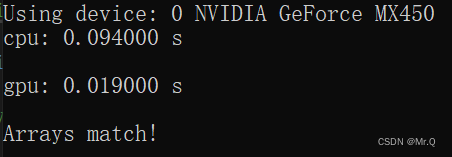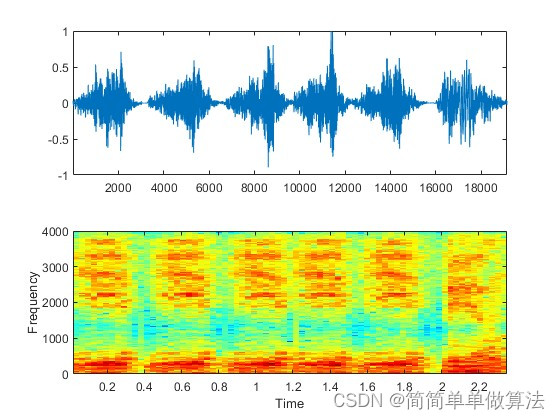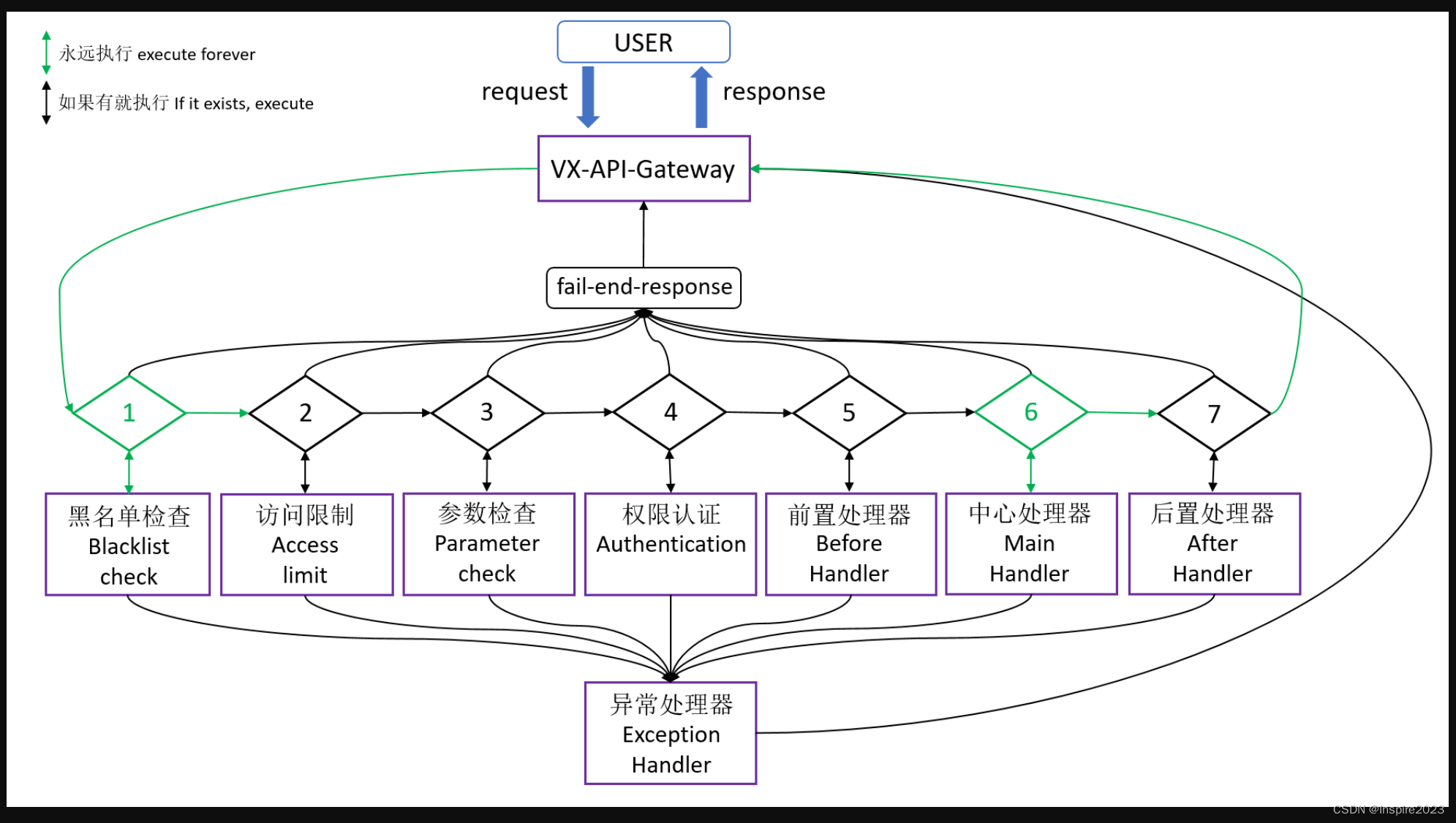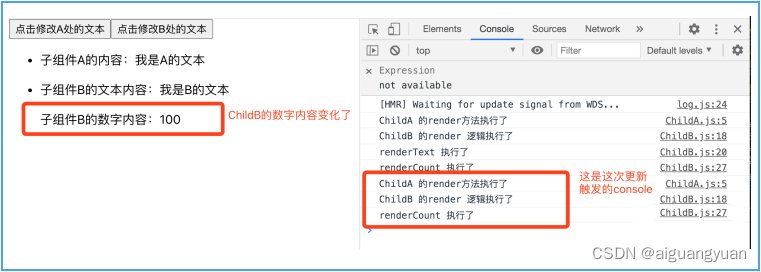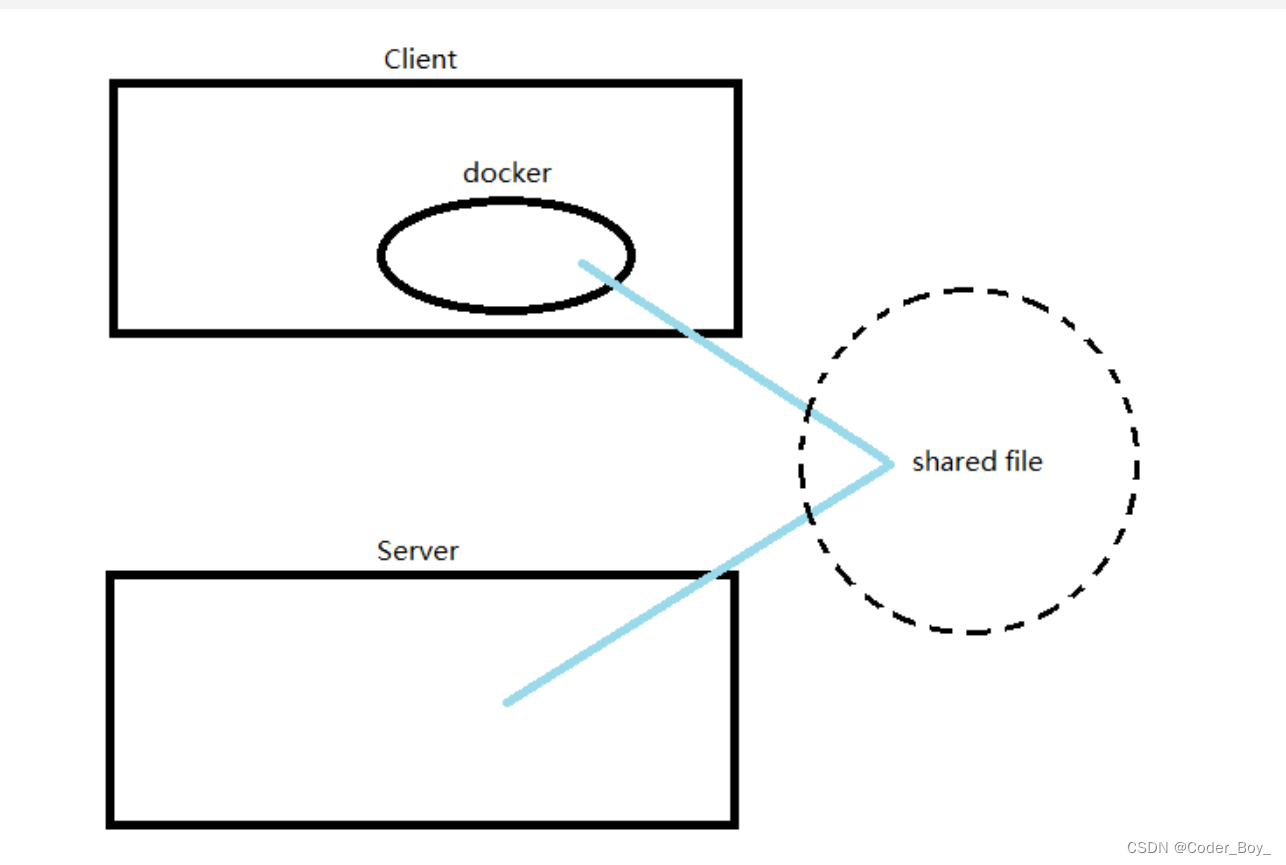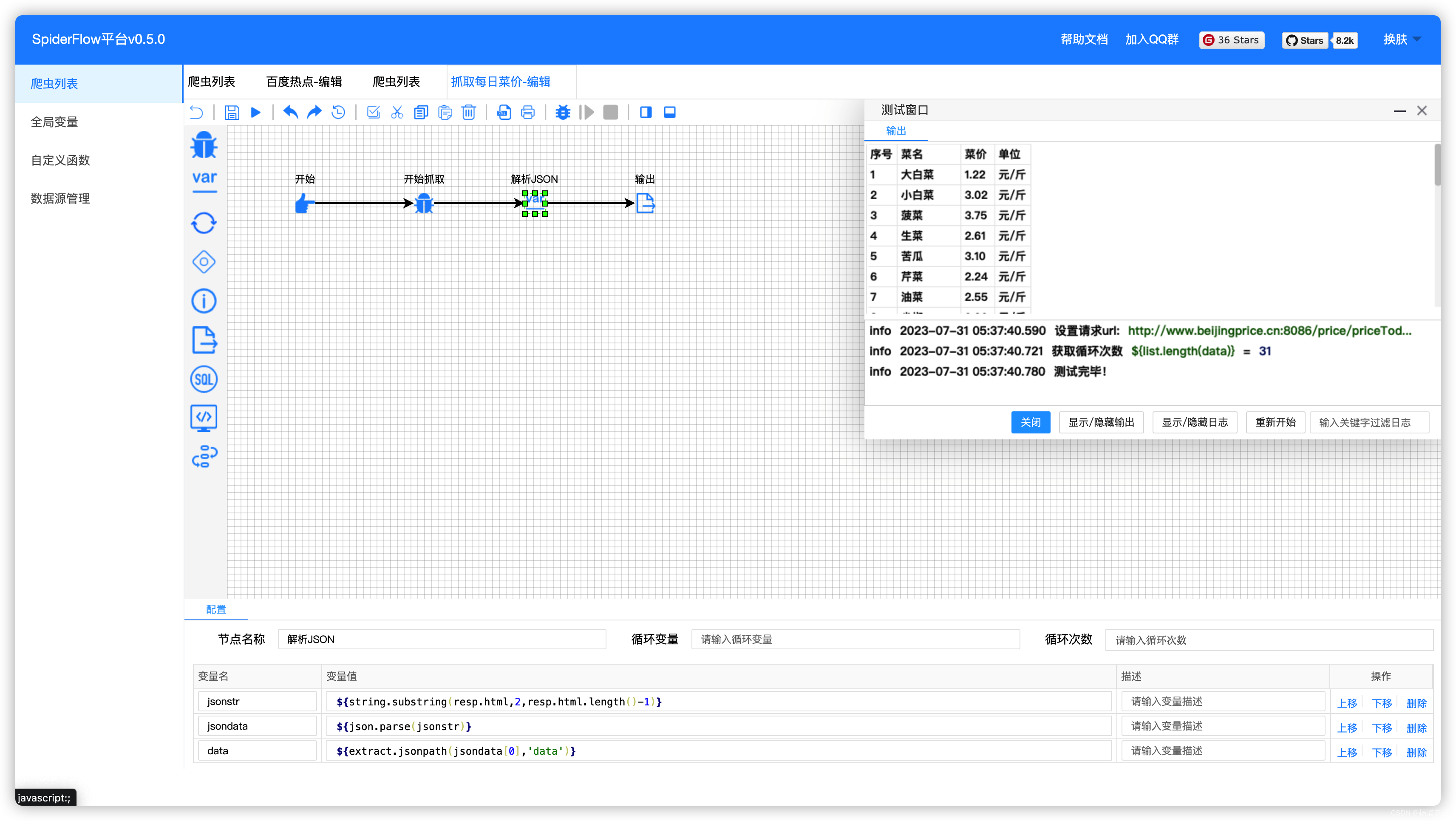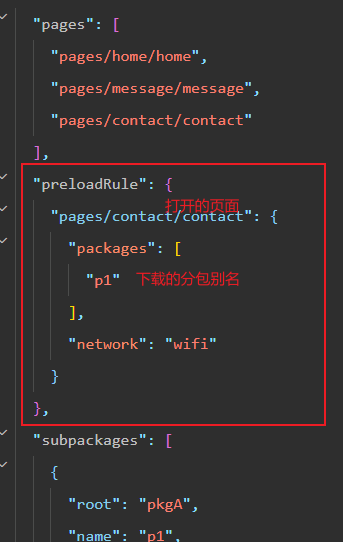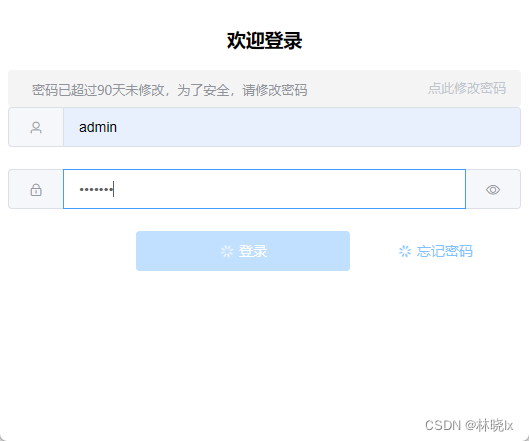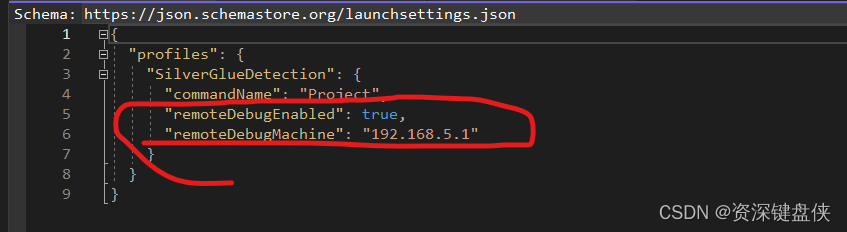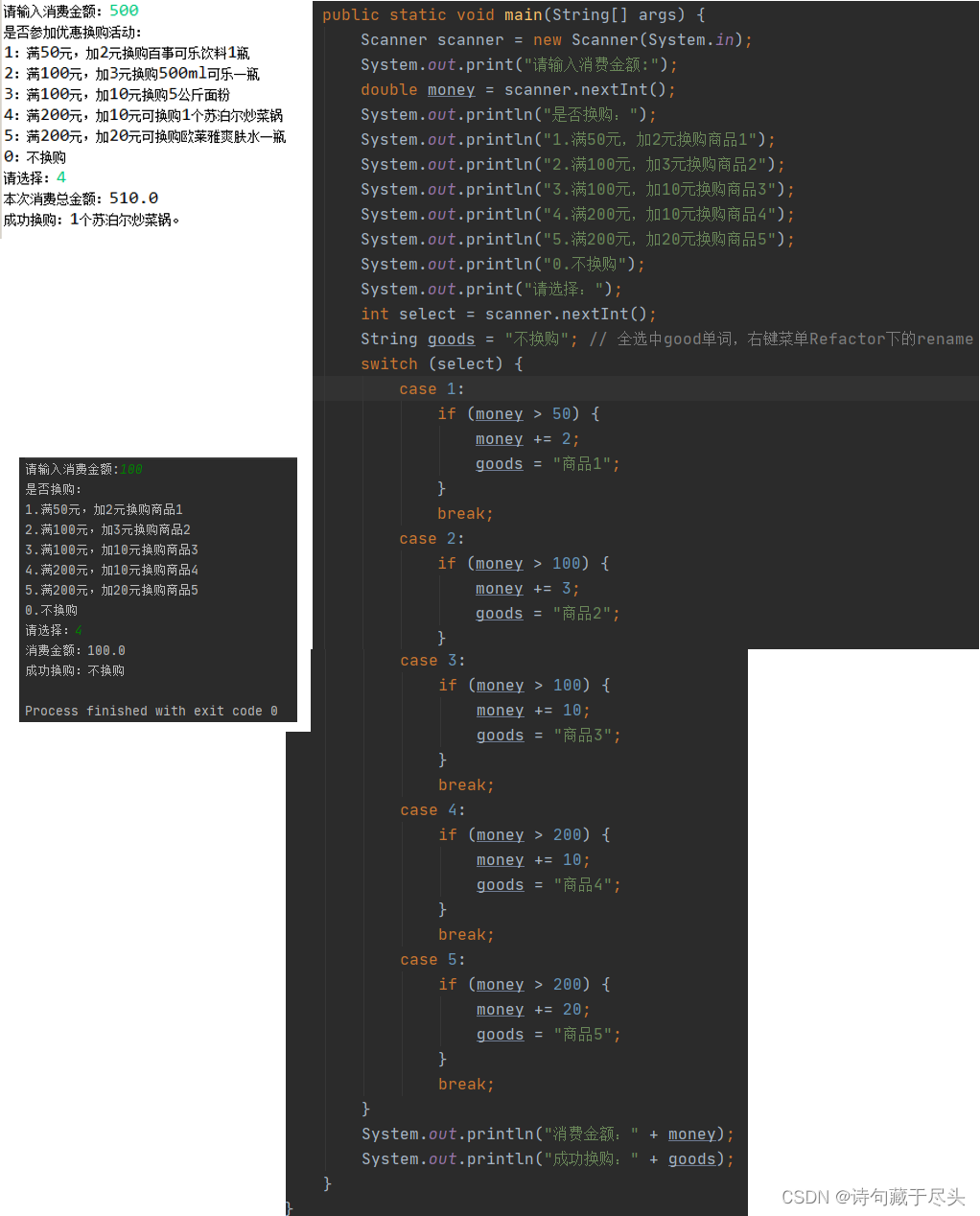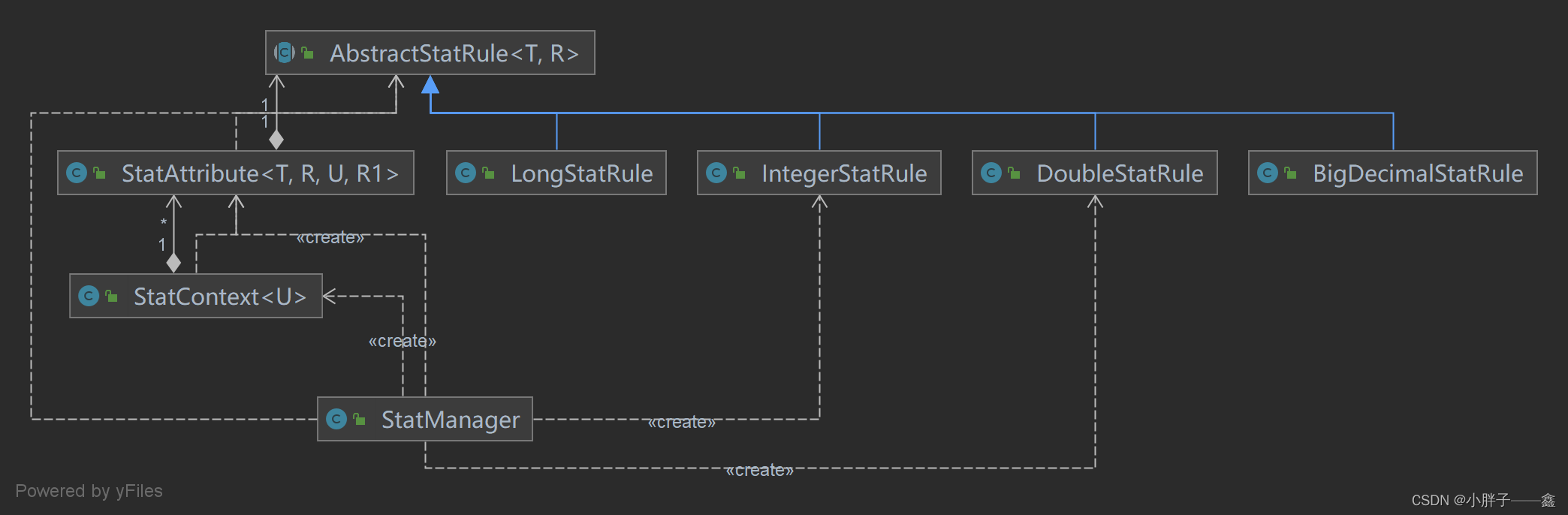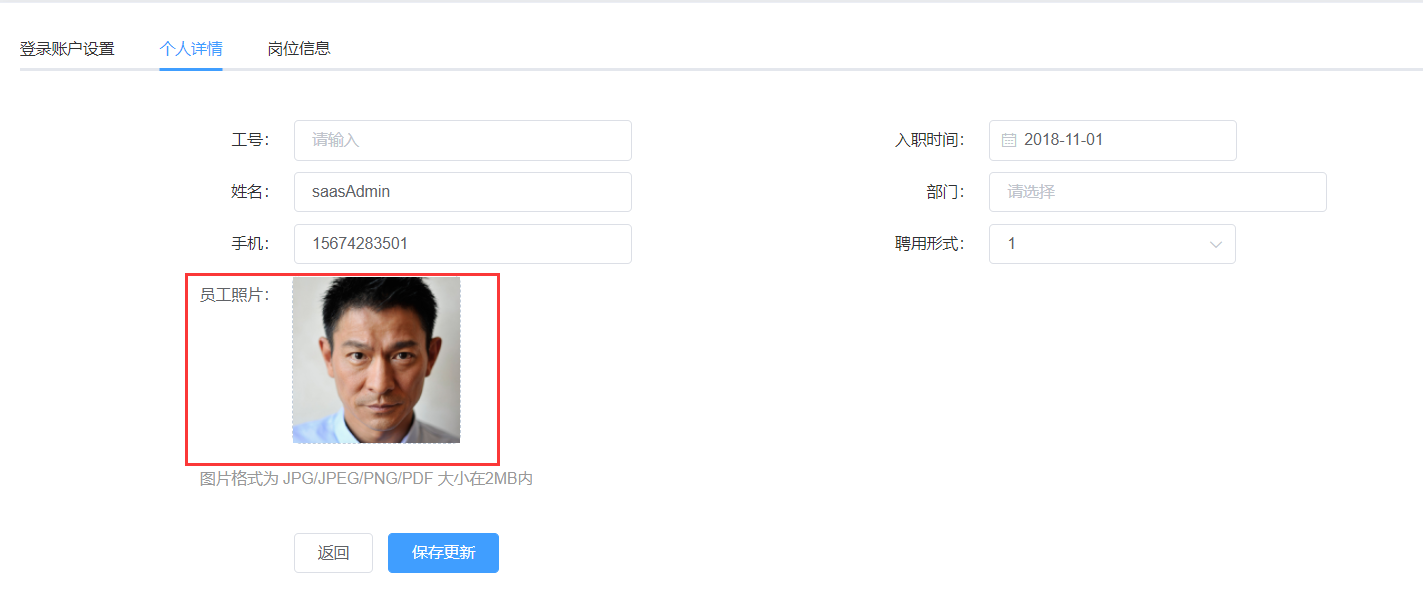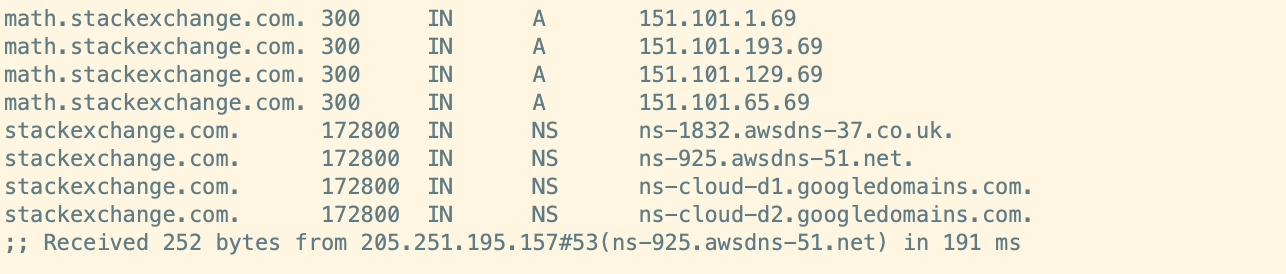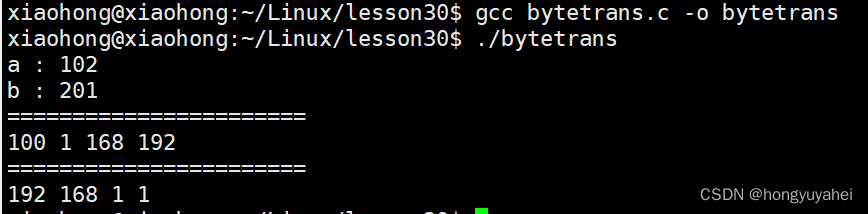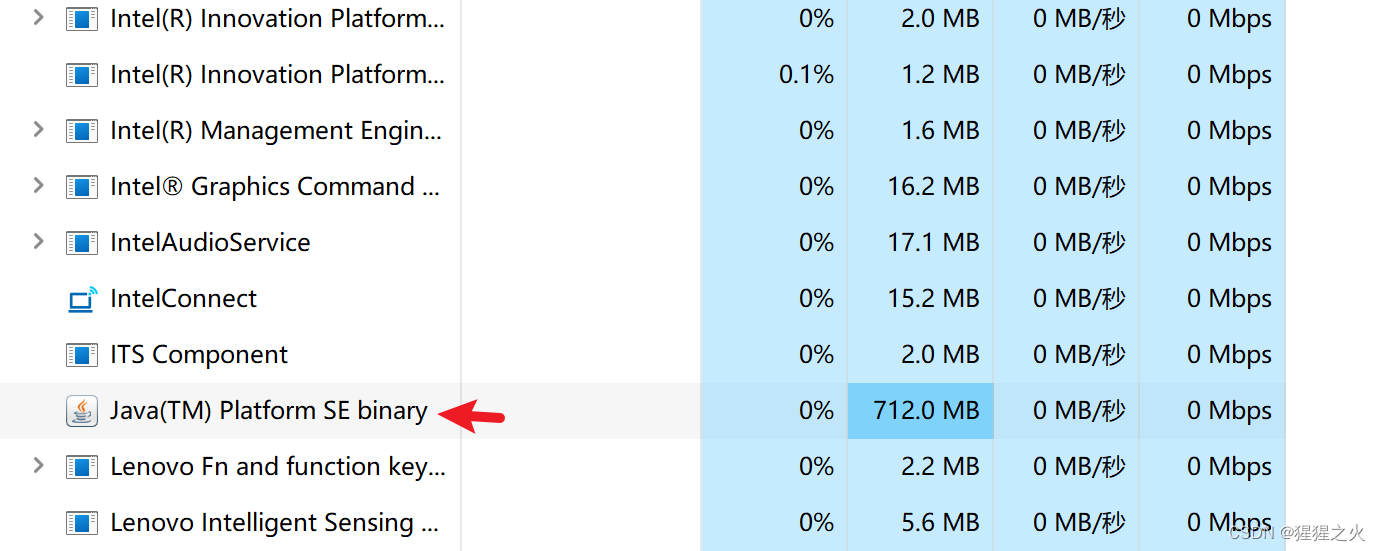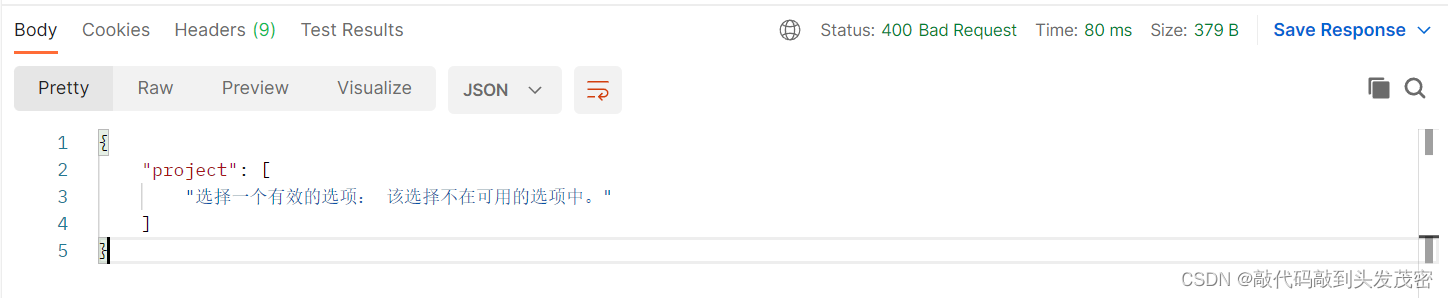Windows11 家庭中文版关于本地组策略编辑器gpedit.msc找不到即打不开的解决办法
根本原因:是因为Windows11家庭中文版的 版本系统没内置安装本地策略组编辑器
好了废话不多说 直接说解决办法
第一步
首先电脑上新建一个空文本文件 输入以下内容:
@echo off
pushd “%~dp0”
dir /b C:\Windows\servicing\Packages\Microsoft-Windows-GroupPolicy-ClientExtensions-Package~3*.mum >List.txt
dir /b C:\Windows\servicing\Packages\Microsoft-Windows-GroupPolicy-ClientTools-Package~3*.mum >>List.txt
for /f %%i in (‘findstr /i . List.txt 2^>nul’) do dism /online /norestart /add-package:“C:\Windows\servicing\Packages%%i”
pause
什么都不要改 不管是缩进还是空格 直接复制粘贴即可
第二步
保存 文件名为gpedit 文件扩展名是.cmd 如图以下
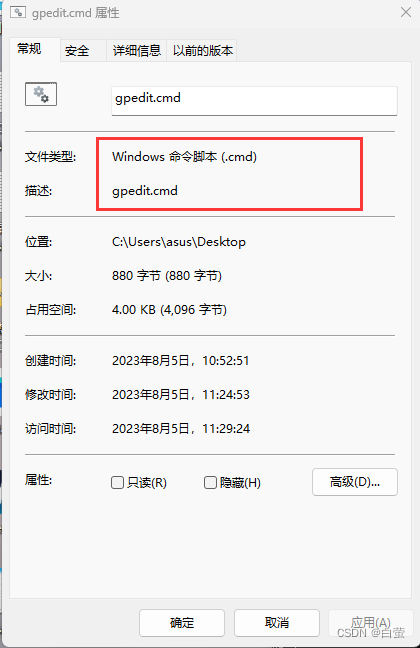
第三步
在桌面上 选中刚刚保存的文件 右击以管理员运行 桌面上会出现一个命令提示符的自动安装程序窗口 不用担心 让它自动跑完 等到最下面显示 操作成功完成 请安任意键继续 如下图所示:
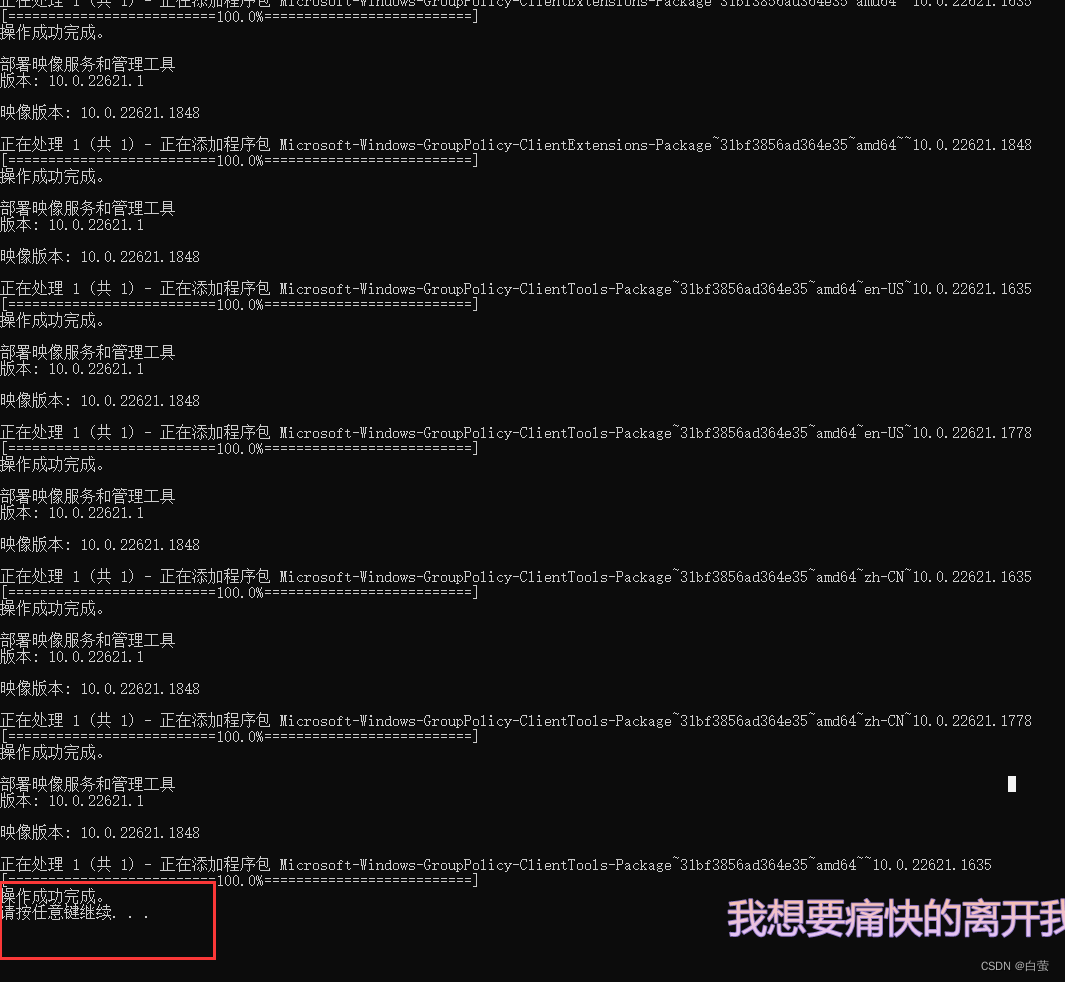
第四步
快捷键Win+R 打开运行框 输入gpedit.msc 回车键确定
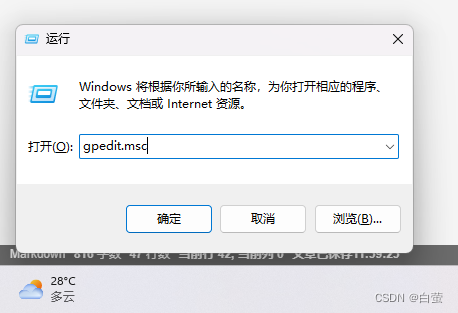
最后:即可打开本地组策略编辑器 如下图所示:
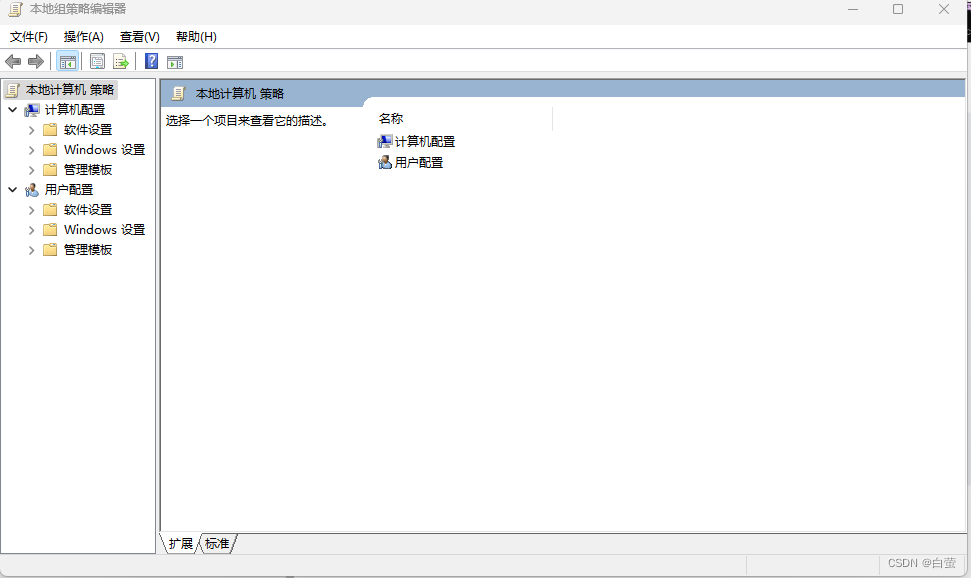
征诚售后专员 小张为你持续售后